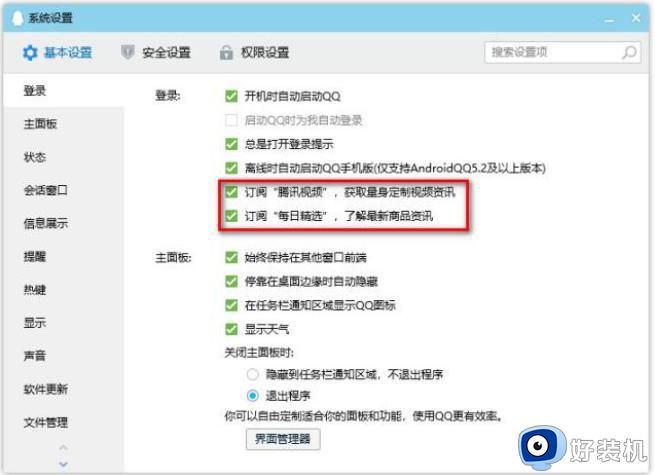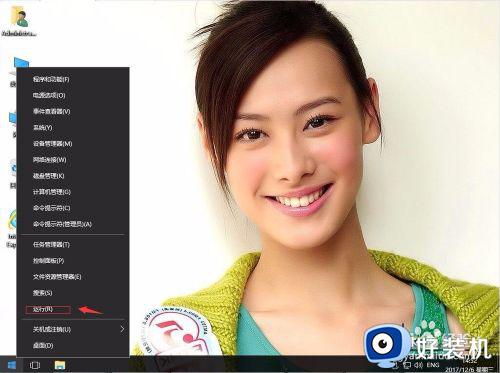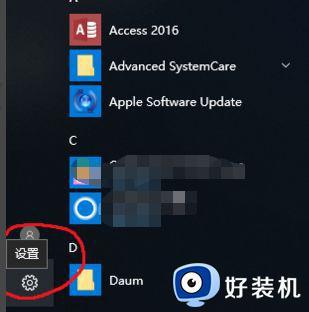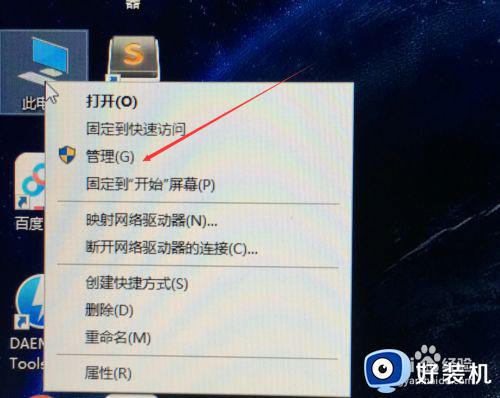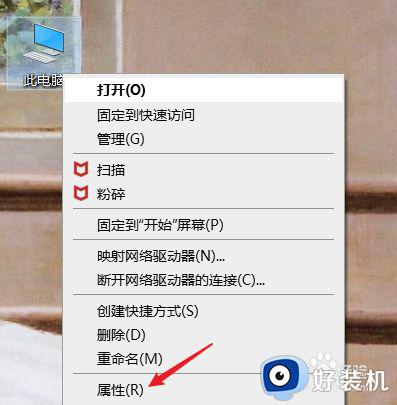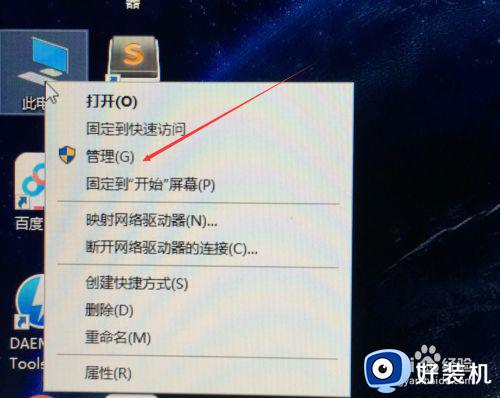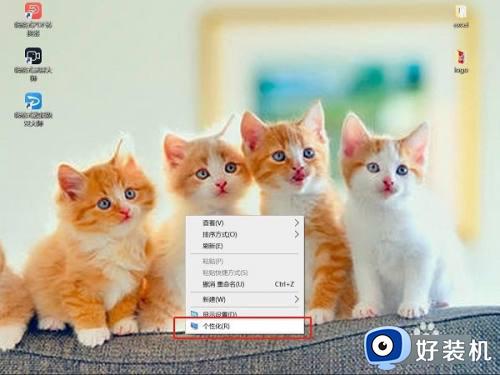w10电脑开机总出现开机广告解决方法 w10电脑开机经常出现广告怎么办
时间:2022-11-02 16:27:21作者:run
近日有用户反馈自己在使用微软win10系统的时候,每次电脑在启动进入系统桌面时总是会弹出一些广告窗口,今天小编教大家w10电脑开机经常出现广告怎么办,操作很简单,大家跟着我的方法来操作吧。
解决方法:
1.打开电脑进入系统后,右键点击此电脑的图标。

2.点击后,在右侧的窗口中。选择管理的选项。
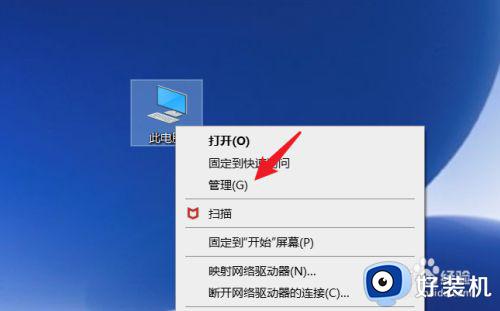
3.进入管理界面,双击任务计划程序。
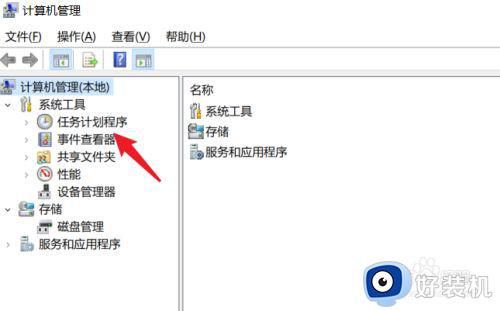
4.双击后在下方,点击任务计划程序库进入。
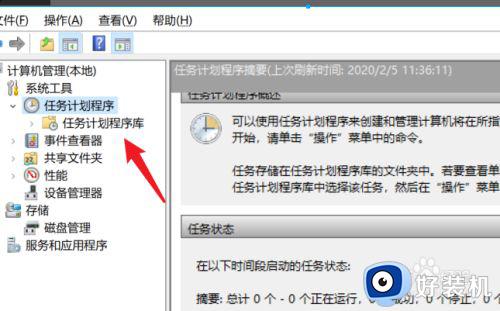
5.点击进入后,右键点击页面中的状态。
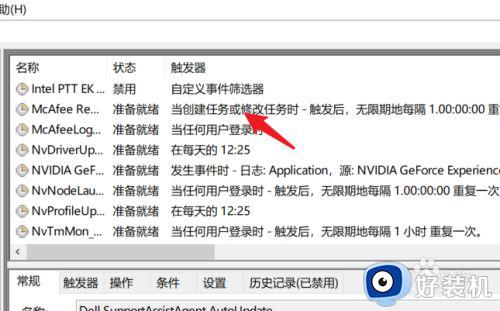
6.点击后,选择禁用的选项。依次将页面的状态全部禁用即可。
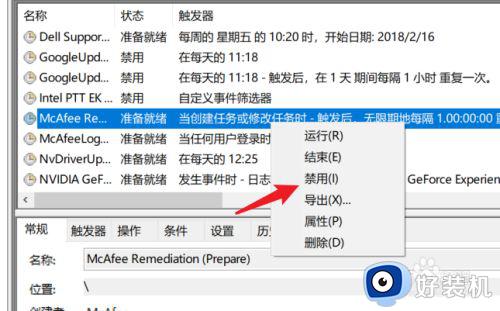 以
以
上就是关于w10电脑开机总出现开机广告解决方法的全部内容,有遇到这种情况的用户可以按照小编的方法来进行解决,希望能够帮助到大家。